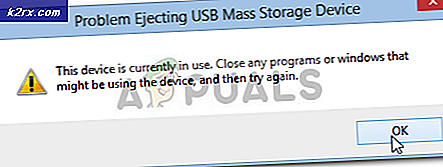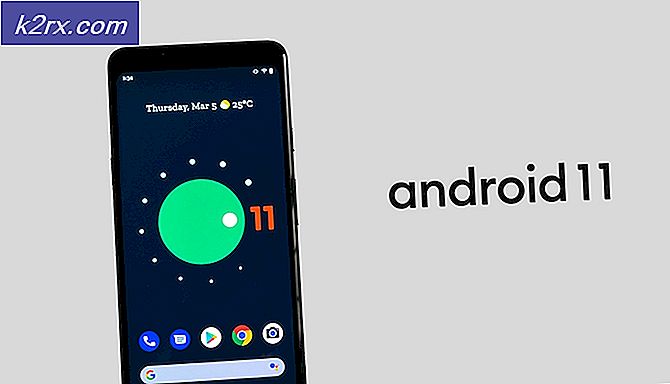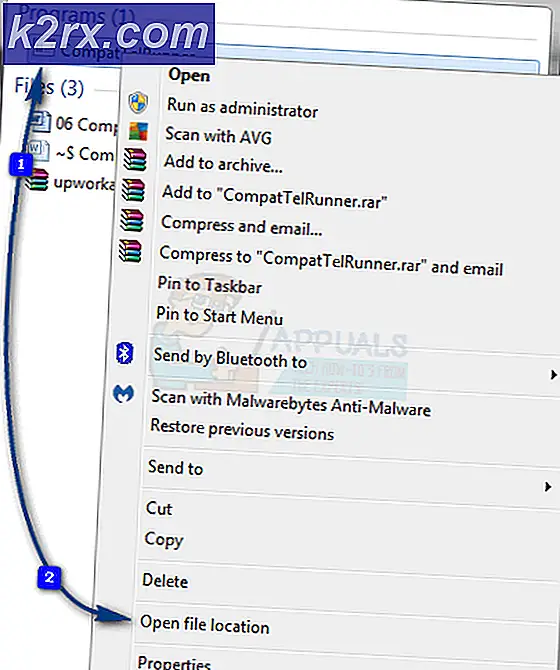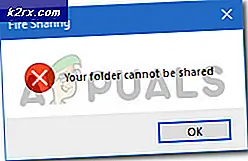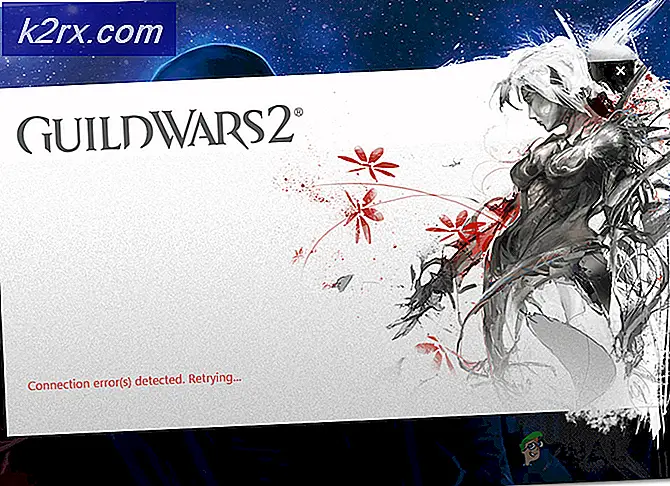Fix: Note 4 vil ikke tænde
Da det kom ud, var Samsung Galaxy Note 4 en af de mest magtfulde Android-enheder på markedet. Selv om andre flagskibe lykkedes at slå det forarbejdningskraft, overbeviser det elegante design stadig mange mennesker at investere i et Note 4. Men alle specifikationer i verden kombineret med de mest kønne designkurver lykkes ikke at roe dig ned, hvis Enheden nægter at slukke.
Uheldigvis for Samsung oplever mange mennesker unormale adfærd med deres Note 4s. Brugere har også rapporteret, at telefonen pludselig slukker og nægter at tænde igen, eller det bliver stadig mere laggy med hyppige frysninger, før de bliver helt uresponsive. Et andet kendt problem med noten 4 er lejlighedsvis frysning, når du foretager en fabriksnulstilling, hvor brugeren ikke har anden måde, men at tage batteriet ud i midten af nulstillingsprocessen - ofte gange vil dette gøre det muligt for din enhed ikke at starte op normal tilstand.
Et andet kendt problem med noten 4 er lejlighedsvis frysning, når der udføres en fabriksnulstilling, hvor brugeren ikke har nogen anden måde, men for at tvinge en genstart i midten af nulstillingsprocessen - ofte gange vil dette gøre det muligt for din enhed ikke at starte i normal mode.
Problemet kan stamme fra mange forskellige steder. Her er nogle almindelige syndere, der forhindrer din note 4 i at tænde:
- software konflikt
- dårligt batteri
- glitched OS
- defekt bundkort - dette er et udbredt problem. Tilbage i 2014, da note 4 blev lanceret, var Samsung langt efter at hæve reparationsanmodninger, hovedsageligt på grund af fejlbehæftede bundkort, der brød i løbet af de første uger af brugen.
- brudt oplader
- dårlig micro-USB opladning port
For at rette din Note 4-enhed skal du først identificere, hvad der forårsager problemet. Jeg vil give dig en komplet vejledning fuld af mulige rettelser kombineret med fejlfindingspraksis. Selvfølgelig kan jeg ikke garantere, at nedenstående metoder vil fungere for jer alle, fordi problemet kan være relateret til en alvorlig hardwarefejl, i hvilket tilfælde skal du sende det til en reparation.
Hvis du ikke vil vente i uger, før du får din enhed tilbage fra tjenesten, er det værd at få et skud at følge med med rettelserne nedenfor. Alle metoder er 100% sikre og vil ikke medføre yderligere skade på din enhed. Sørg for at du går igennem hver enkelt i rækkefølge, indtil du finder en løsning, der virker for dig.
Metode 1: Tilslut telefonen til en anden oplader
Lad os begynde med at udelukke muligheden for en defekt oplader. Dette vil hjælpe os med at finde ud af, om enheden lider af et hardwareproblem.
- Start med at forbinde din note 4 med den originale oplader og USB-kablet. Sæt den i og kontroller, om opladningsindikatorerne (pulserende LED og batteriikon på skærmen) vises.
- Uanset om det viser sig, at det oplades eller ej, lad det tilsluttes i mindst 10 minutter, før du forsøger at tænde det igen.
- Hvis det ikke oplades, skal du bruge en anden oplader og et USB-kabel og se om du får et svar. Du kan også tilslutte den til din computer og se om den viser tegn på opladning.
Metode 2: Rengøring af mikro-USB-porten
Hvis din enhed ikke viste tegn på opladning efter udførelse af ovenstående trin, skal vi sørge for, at der ikke er noget fremmed objekt, der blokerer mikro USB-porten. Hvis du bruger for at bære din note 4 i lommen for meget, kan opladningsporten lider af lint / snavsakkumulering. Dette kan forhindre overførsel af elektricitet og forhindre din smartphone i at oplade. Her er hvad du skal gøre:
- Brug en lommelygte til at kigge i mikro-USB-porten og se, om du kan få øje på noget, der ikke burde være der.
- Sørg for, at din enhed er slukket, og brug et lille par pincet, en nål eller tandstikker til at trække et lint ud af porten.
- Dip en lille bomuldspindel i gnidningsalkohol, indsæt den i opladningsporten og drej den så at du får nogen af de resterende snavs ude.
- Lad det tørre i mindst 2 timer, før du forsøger at tænde igen.
Metode 3: Udfører en soft reset
Den følgende metode er meget effektiv til løsning af firmware-relaterede fejl. I nogle tilfælde kan det med succes gendanne nogle hardwarefunktionaliteter. Hvis du oplever en sort skærm, men du stadig kan se LED-belysningen op, og du kan høre tekster eller telefonopkald, der kommer ind, er der stor risiko for, at følgende rettelse vil hjælpe dig.
I en nøddeskal er en soft reset en genstart, der gør lidt mere. Udover standard genstart aflader denne metode den lagrede elektricitet fra enhedens komponenter og genopretter hukommelsen. Nogle gange er oprydning af kondensatorerne tilstrækkeligt til at gøre telefonens skærm igen.
Husk på, at dette er en af de sikreste procedurer, du kan gøre. Du vil ikke miste nogen af dine data eller apps. De eneste ting, der slettes, er cachelagede appdata og midlertidige filer, som dit OS har oprettet. Her er hvad du skal gøre:
PRO TIP: Hvis problemet er med din computer eller en bærbar computer / notesbog, skal du prøve at bruge Reimage Plus-softwaren, som kan scanne lagrene og udskifte korrupte og manglende filer. Dette virker i de fleste tilfælde, hvor problemet er opstået på grund af systemkorruption. Du kan downloade Reimage Plus ved at klikke her- Fjern bagpladen fra din Galaxy Note 4.
- Fjern din telefonens batteri.
- Når batteriet er fjernet, skal du holde tænd / sluk-knappen nede i 2-3 minutter (dette sikrer, at der ikke er strøm, der er lagret inde i enhedens komponenter).
- Efter at denne periode er gået, skal du sætte batteriet tilbage på plads.
- Forsøg at slå telefonen til igen.
Metode 4: Opstart i sikker tilstand
Hvis du er uden resultater indtil nu, lad os eliminere muligheden for en software konflikt. Lad os antage, at nogle af de apps, du for nylig downloadede, forårsager problemet. For at finde ud af om det er rigtigt, vil vi forsøge at starte din note 4 i fejlsikret tilstand.
Når du starter i fejlsikret tilstand, kører din enhed kun de forudindlæste apps, så en tredjepartsprogram, du installerede, kan ikke oprettes. Lad os se, om en app er ansvarlig:
- Sluk din telefon helt.
- Tryk og hold tænd / sluk-knappen + knappen Lydstyrke ned samtidigt.
- Når Samsung skærmbilledet forsvinder, skal du slukke for tænd / sluk-knappen, men fortsæt med at holde tasten Volume Down nede, indtil note 4 genstarter igen.
- Slip volumen ned-knappen, når telefonen er færdig med at starte op, og du kan se ikonet Sikker tilstand i nederste venstre hjørne af skærmen.
Hvis du kunne starte op (og du tidligere ikke kunne), er det klart, at du har en softwarekonflikt. Nu er du nødt til at tage en metodisk tilgang til at afinstallere hver app, du for nylig downloadede. Hvis du har downloadet APK'er fra uden for Google Play, der har brug for dig til at aktivere ukendte kilder fra fanen Sikkerhed, skal du sandsynligvis starte med dem.
- Gå til Indstillinger> Programstyring> Downloadet .
- Tryk på den app, du vil afinstallere.
- Tryk på Afinstaller og tryk OK for at bekræfte.
- Gentag proceduren med hver app, du tror, at det kan være ansvarlig for softwarekonflikten.
Metode 5: Booting i Recovery Mode
Hvis intet hidtil har lykkedes at bringe din enhed tilbage til livet, virker det enten, eller du skal returnere det eller tage det til en professionel til reparation. Vi vil forsøge at starte din note 4 i genoprettelsesfunktion og gøre en wipe cache partition efterfulgt af en master reset (fabriks nulstilling).
Hvis din telefon klarer at starte i Recovery Mode, betyder det, at hardwaren stadig er intakt, og du vil nok komme væk med bare et OS reflash. Bare husk, at en master reset genopretter de oprindelige fabriksindstillinger. Dette betyder, at alle dine personlige data udover de data, der er til stede på SIM-kortet, og SD-kortet er væk. Her er hvad du skal gøre:
- Sluk for din enhed.
- Hold nede Volt op-knappen + Startknappen + Strømknap på samme tid.
- Når du føler telefonen vibrere, skal du slukke for strøm- og startknapperne, men fortsæt med at holde tasten Lydstyrke op .
- Slip volumen op knappen, når du ser menuen Android System Recovery .
- Brug knappen Lydstyrke ned for at navigere nedad og fremhæv wipe cache partition .
- Tryk på tænd / sluk-knappen for at vælge indgangen, og tryk derefter på den igen for at bekræfte.
- Vent, indtil cachepartitionen er ryddet. Din enhed genstarter automatisk.
- Hvis din telefon klarer at starte op efter dette, er dit problem løst. Hvis ikke, skal du bruge trin 1 til 4 for at vende tilbage til genoprettelsesfunktion.
- Brug lydstyrketasterne igen til at navigere nedad og vælg slet data / fabriksindstilling
- Tryk på tænd / sluk-knappen for at vælge indgangen, og fremhæv derefter Ja med lydstyrketasterne.
- Tryk på tænd / sluk-knappen igen for at starte master-nulstillingen.
- Når processen er færdig, vil du se, at Reboot-systemet nu er fremhævet. Tryk på tænd / sluk-knappen igen for at genstarte din enhed.
PRO TIP: Hvis problemet er med din computer eller en bærbar computer / notesbog, skal du prøve at bruge Reimage Plus-softwaren, som kan scanne lagrene og udskifte korrupte og manglende filer. Dette virker i de fleste tilfælde, hvor problemet er opstået på grund af systemkorruption. Du kan downloade Reimage Plus ved at klikke her